Kā atslēgt grupas īsziņas Android 11

Atslēdziet grupas īsziņas Android 11, lai kontrolētu paziņojumus ziņu lietotnē, WhatsApp un Telegram.
Tumšais režīms ir funkcija, ko daudzi lietotāji meklē vietnēs. Dažiem cilvēkiem to ir vieglāk lasīt nekā ar tradicionālu melnu tekstu uz balta fona motīviem. Tumšais režīms palīdz arī samazināt ekrāna spilgtumu, samazinot acu nogurumu tumšā vidē un, iespējams, taupot enerģiju, ja izmantojat OLED monitoru.
Kas ir TweetDeck?
TweetDeck ir oficiāla tīmekļa Twitter platforma, kas ļauj dažādām plūsmām izveidot vairākas kolonnas. Varat konfigurēt atsevišķas slejas savai galvenajai Twitter plūsmai, privātajiem ziņojumiem, paziņojumiem, sekošanai atsaucei un citiem. Varat pat konfigurēt TweetDeck, lai vienlaikus pierakstītos vairākos Twitter kontos, padarot to vienkāršu veidu, kā pārvaldīt vairākus kontus.
Kā iespējot tumšo režīmu
Lai TweetDeck iespējotu tumšo režīmu, jums ir jāatver iestatījumi, apakšējā kreisajā stūrī noklikšķinot uz zobrata ikonas, pēc tam uznirstošajā lodziņā noklikšķiniet uz “Iestatījumi”.
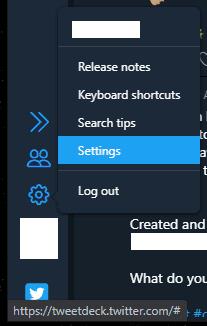
Lai atvērtu TweetDeck iestatījumus, noklikšķiniet uz zobrata ikonas un pēc tam uz “Iestatījumi”.
Iestatījumu izvēlnē varat izvēlēties iespējot vai atspējot tumšo režīmu, zem sadaļas "Tēma" noklikšķinot uz radiopogām "Tumšs" un "Gaišs". Jūsu iestatījums tiks piemērots nekavējoties, jums nav jāpārlādē lapa vai jānoklikšķina uz "Gatavs".
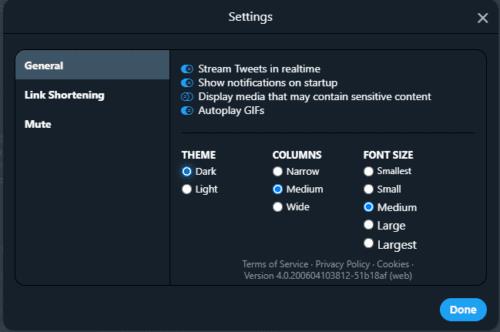
Atlasiet radio pogu “Dark”, lai pārslēgtu TweetDeck tumšajā režīmā.
Tumšais režīms pakalpojumā Twitter
TweetDeck tumšā režīma iestatījums nav atkarīgs no galvenās Twitter vietnes tumšā režīma iestatījuma. Jūs varat iespējot tumšo režīmu pakalpojumā Twitter, noklikšķinot uz trīskāršā punkta ikonas kreisajā pusē un pēc tam noklikšķinot uz “Displejs”.
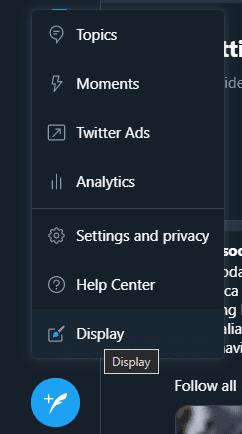
Lai pakalpojumā Twitter pārslēgtos uz tumšo režīmu, noklikšķiniet uz trīspunktu ikonas un pēc tam noklikšķiniet uz “Displejs”.
Twitter displeja iestatījumos varat izvēlēties starp gaismas režīmu “Noklusējums” un “Dim” režīmu, kurā kā fona krāsas tiek izmantotas tumši zilas krāsas. Varat arī izvēlēties režīmu “Lights out”, kas izmanto pareizu melnu fonu. Diemžēl šī papildu izvēle TweetDeck vēl nav pieejama.
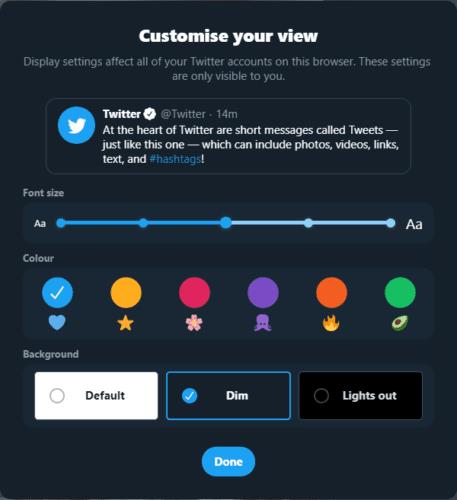
Izvēlieties kādu no Twitter režīmiem “Noklusējums”, “Dim” vai “Lights out”.
Atslēdziet grupas īsziņas Android 11, lai kontrolētu paziņojumus ziņu lietotnē, WhatsApp un Telegram.
Atverot sākumlapa jebkurā pārlūkā, vēlaties redzēt savas iecienītās lietas. Kad sākat lietot citu pārlūku, vēlaties to iestatīt pēc savas gaumes. Iestatiet pielāgotu sākumlapu Firefox Android ar šiem detalizētajiem soļiem un uzziniet, cik ātri un viegli tas var tikt izdarīts.
Tālruņu pasaulē, kur tehnoloģijas nepārtraukti attīstās, Samsung Galaxy Z Fold 5 izceļas ar savu unikālo salokāmo dizainu. Taču, cik futuristisks tas būtu, tas joprojām balstās uz pamata funkcijām, ko mēs visi ikdienā izmantojam, piemēram, ierīces ieslēgšanu un izslēgšanu.
Mēs esam pavadījuši nedaudz laika ar Galaxy Tab S9 Ultra, un tas ir ideāls planšetdators, ko apvienot ar jūsu Windows PC vai Galaxy S23.
Izmantojiet jautrus filtrus jūsu Zoom sanāksmēs. Pievienojiet halo vai izskatieties pēc vienradža Zoom sanāksmē ar šiem smieklīgajiem filtriem.
Vēlaties izveidot drošu OTT pieredzi bērniem mājās? Izlasiet šo ceļvedi, lai uzzinātu par Amazon Prime Video profiliem bērniem.
Lai izveidotu atkārtotus pasākumus Facebook, dodieties uz savu lapu un noklikšķiniet uz Pasākumiem. Pēc tam pievienojiet jaunu pasākumu un noklikšķiniet uz Atkārtota pasākuma pogas.
Kā konfigurēt reklāmu bloķētāja iestatījumus Brave pārlūkā Android, sekojot šiem soļiem, kurus var izpildīt mazāk nekā minūtē. Aizsargājiet sevi no uzmācīgām reklāmām, izmantojot šos reklāmu bloķētāja iestatījumus Brave pārlūkā Android.
Jūs varat atrast vairākus paplašinājumus Gmail, lai padarītu savu e-pasta pārvaldību produktīvāku. Šeit ir labākie Gmail Chrome paplašinājumi.
Ja neesi pārliecināts, kas ir ietekme, sasniegšana un iesaistīšanās Facebook, turpini lasīt, lai uzzinātu. Apskati šo vieglo skaidrojumu.







